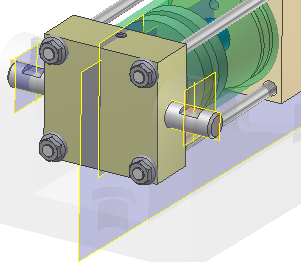É melhor limitar o número de restrições que você utiliza para posicionar os componentes. Por exemplo, se dois componentes tem contato cara-a-cara então aplique uma única restrição Correspondente para as faces ao invés de utilizar duas restrições Correspondentes na aresta. Cada restrição que você adiciona contribui para aumentar o tamanho do arquivo e a complexidade.
A seção a seguir detalha os passos para restringir minimamente e complemtamente os componentes cilíndricos em uma montagem.
- Iniciar o comando Inserir um componente.
- Insira uma cópia de Long Shaft.ipt, e aplique estas restrições.
- Clique com o botão direito e selecione Repetir Inserir insira uma cópia de Short Shaft.ipt.. Clique com o botão direito e selecione Concluir quando tiver terminado.
-
 Inicie o comando Restrição e utilize Coincidência/Coincidência(o ajuste padrão) para restringir o eixo longo ao eixo do furo inferior.
Inicie o comando Restrição e utilize Coincidência/Coincidência(o ajuste padrão) para restringir o eixo longo ao eixo do furo inferior. - Clique em Aplicar para inserir a restrição.
- Restrinja o eixo curto ao eixo do furo superior como é mostrado na próxima figura.
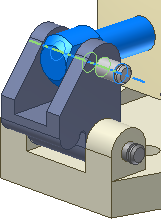
- Clique em Aplicar para inserir a restrição.
-
 Altere o tipo de restrição para Coincidência/Alinhamento.
Altere o tipo de restrição para Coincidência/Alinhamento. - Selecione primeiro a face plana da guia de montagem da base e, a seguir, selecione a face plana situada no extremo do eixo longo. Atribua o valor 5 mmao deslocamento. Note que a cor da face selecionada coincide com a cor da ordem da seta da seleção. A primeira seleção é azul e a segunda é verde. Isso pode ajudá-lo a resolver os problemas das restrições à medida que você usa o Autodesk Inventor.
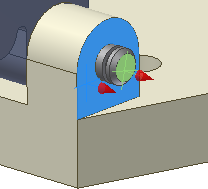 Nota: Se você seleciona as faces em ordem inversa, especifique um valor de-5 mm.
Nota: Se você seleciona as faces em ordem inversa, especifique um valor de-5 mm. - Selecione Aplicar para inserir a restrição e permanecer na caixa de diálogo para inserir outra restrição Coincidência/Alinhamento.
- Selecione a face plana da braçadeira e, a seguir, selecione a face plana situada ao final do eixo curto. Insira um valor de deslocamento de4 mm e, a seguir, clique em OK para concluir o comando.
Os eixos longo e curto devem aparecer restringidos simetricamente, como mostrado na imagem seguinte. Os eixos seguem tendo liberdade para girar, mas as restrições que fixam sua posição relativa a outros componentes estão ativas.
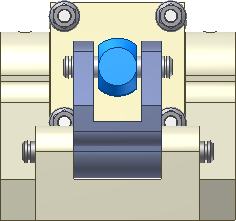
No seguinte segmento, vamos inserir colocar os dois pinos de bloqueio cilíndricos. Vamos colocá-los no furo para que a face plana do pino esteja diante do furo com rosca. Neste caso, não queremos que o cilindro gire.
- Inicie o comando Inserir componente e insira duas instâncias de Lock Pin.ipt.
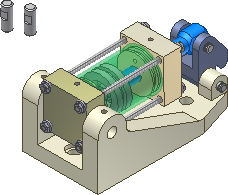
- Selecione o componente Cylinder Base. Clique com o botão direito e selecione Visibilidade no menu de contexto para desativar a visibilidade.
- Insira uma restrição Coincidência/Coincidência para alinhar a cada um dos pinos de bloqueio axialmente com respeito aos furos situados no extremo de Cylinder Body Sub_Assy. A seção longa deve estar orientada para a parte central dos dois pinos de bloqueio com a área plana para acima, como é mostrado na próxima figura. Dica: Use o comando Girar para realinhar os pinos se estão restritos axialmente, mas a seção longa está orientada para o exterior. Após girar, utilize Atualizar para recalcular a restrição axial na nova posição.
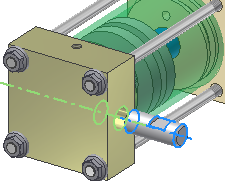
- Selecione Cylinder Base no navegador. Clique com o botão direito do mouse e selecione Visibilidade para voltar a ativar a visibilidade do componente.
Para alinhar o centro da área plana do pino de bloqueio com o furo com rosca da base, criaremos um eixo de trabalho no pino de bloqueio.
- Clique duas vezes em um dos pinos de bloqueio ou clique com o botão direito do mouse e selecione Editar no menu de indicadores para iniciar uma operação de edição no local.
- Na
guia Visualizar
 painel Visibilidade
, selecione Visibilidade de objeto e assegure-se de que Todas as operações de trabalho está ativado para ver a geometria de trabalho.
painel Visibilidade
, selecione Visibilidade de objeto e assegure-se de que Todas as operações de trabalho está ativado para ver a geometria de trabalho. - Na
guia Modelo 3D
 painel Recursos de Trabalho
, selecione Eixo de trabalho.
painel Recursos de Trabalho
, selecione Eixo de trabalho. - Selecione Plano de trabalho1 e Plano XZ na pasta Origem de Pino de bloqueio para criar um Eixo de trabalho na metade do corte plano. Deve aparecer um eixo de trabalho no centro da seção plana, como é mostrado na próxima figura.
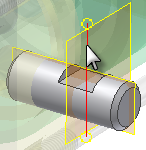
- Clique com o botão direito do mouse e selecione Concluir edição no menu de indicadores. Alternativamente, selecione o comando Voltar na guia Modelo 3D para concluir a edição local e voltar à montagem.
- Inicie o comando Restringir e insira uma restrição Coincidência/Coincidência entre o novo eixo de trabalho e o eixo situado no centro do furo roscado.
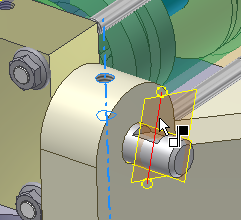
- Clique em Aplicar para inserir uma restrição.
- Insira uma restrição Coincidência/Coincidência entre os dois eixos do pino de bloqueio restante para posicionar o pino no furo.
- Clique me OK para aplicar a restrição e sair da caixa de diálogo. Os pinos de bloqueio estão totalmente restringidos em uma posição alinhada com os furos com roscas.
- Salve o arquivo.
Na próxima figura representando uma Base cilíndrica,Ativada está desativado, enquanto Visibilidade não está. Se um componente não está ativado, ele permanece visível em um estado transparente, mas não pode ser selecionado. Um componente que não está ativado tem cor verde no navegador. Para voltar a ativar um componente, selecione no navegador e selecione Ativado no menu de contexto.